周辺機器の接続と Windows 側の設定を確認します。
※Windowsのバージョンにより、起動方法や記述内容が異なる場合があります。
◆設定
- 「スタート」メニュー→「コントロールパネル」を開きます。
 →
→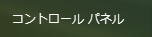
- 「ハードウェアとサウンド」を開きます。
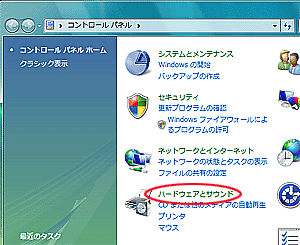
- 「サウンド」を開きます。
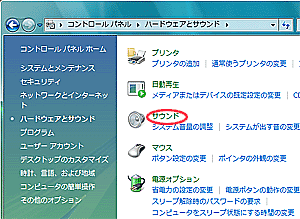
- 「録音」タブをクリックし、使用するデバイス「ライン入力」を選択して「プロパティ」を開きます。マイクからの録音の場合は「マイク」を選択して「プロパティ」を開きます。
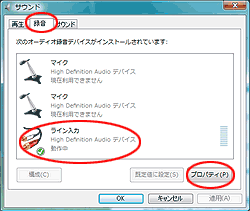
- 「レベル」タブを開き、入力レベルを調整して「OK」をクリックします。
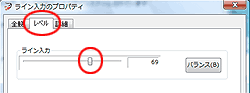
- 手順4の「プロパティ」をもう一度クリックし、「詳細」タブを開きます。
録音したものをCDにする場合は、「2チャンネル、16ビット、44100Hz」に設定して「OK」をクリックしてください。
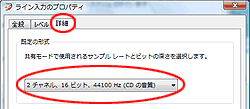
- 接続しているオーディオ機器を再生、もしくはマイクに向かって声を出し、入力レベルに反応があることを確認してください。
入力レベルが低い場合は、オーディオ機器側の音量を上げるか、手順5に戻り、レベルを調整してください。

- ◆コンピュータから再生している音を録音するための設定方法
- Vista以降のWindowsで、コンピュータから再生される音を録音するための設定方法は、以下のページをご覧ください。